しろです。
DeepL、ご存じでしょうか。最近はTVでも紹介されたとかで知名度も上がってきましたね。
DeepLってなに?
DeepL翻訳(ディープエルほんやく、英: DeepL Translator)は、2017年8月28日にサービスを開始した無償のニューラル機械翻訳サービスで、ドイツのケルンに本拠地を置く DeepL GmbH (Linguee(英語版)) が開発した。Google 翻訳よりも精度が高く、微妙なニュアンスのある翻訳ができると肯定的な報道を受けている。
https://ja.wikipedia.org/wiki/DeepL%E7%BF%BB%E8%A8%B3
WEBブラウザ、またはアプリで使用可能な外国語自動翻訳ツールです。
Google 翻訳よりも自然に翻訳できるとかできないとか。。
DeepLのChrome拡張機能を入れると?
WEBページ内に表示されている英字テキストを選択するだけで翻訳することができます。
わざわざコピーして、翻訳を開いて貼り付けて、、、っている手間がなくなります。
イメージはこんな感じ(図中)
翻訳したいテキストを選択してアイコンを押すだけです。
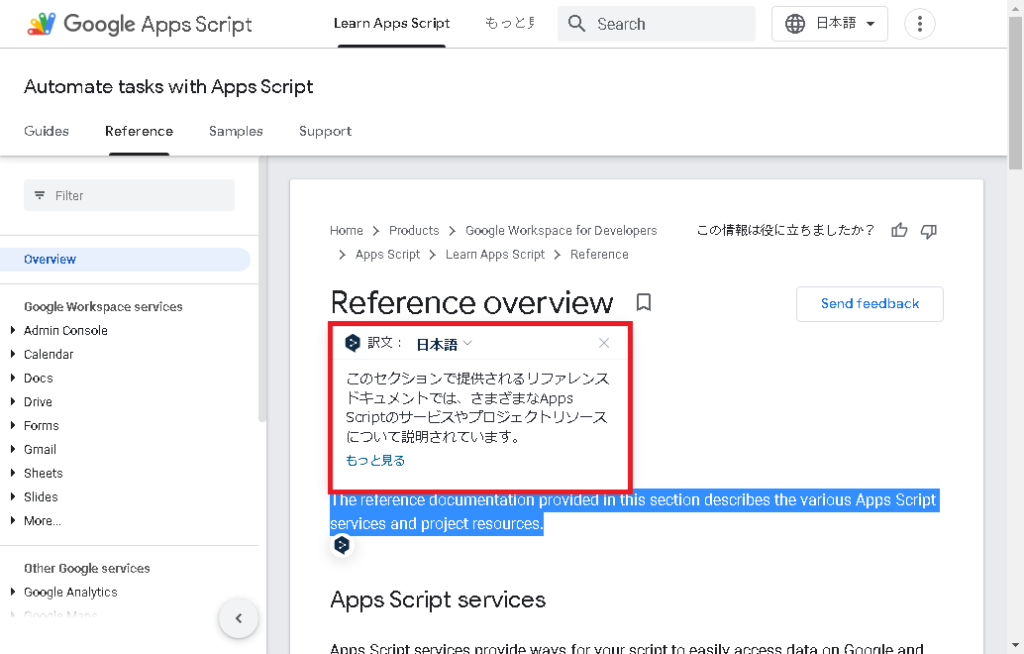
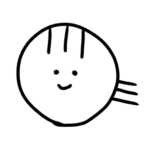
英語だけじゃなくてほかの言語にも対応しているよ
拡張機能の追加方法
まずはGoogle Chromeを起動します。
開いたらアドレスバーに” chrome://extensions “と入力してEnterを押します。
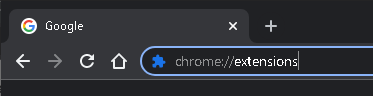
拡張機能のページに移動するので左上の[≡]マーク(図中の赤枠内)をクリックします。

メニューが表示されたら一番下の ”Chrome ウェブストアを開きます”をクリックします。

ウェブストアが開いたら検索欄に”deepl”と入力してEnterを押します。(小文字でOK!)
[DeepL]翻訳 (ベータ版) が表示されるのでクリックします。
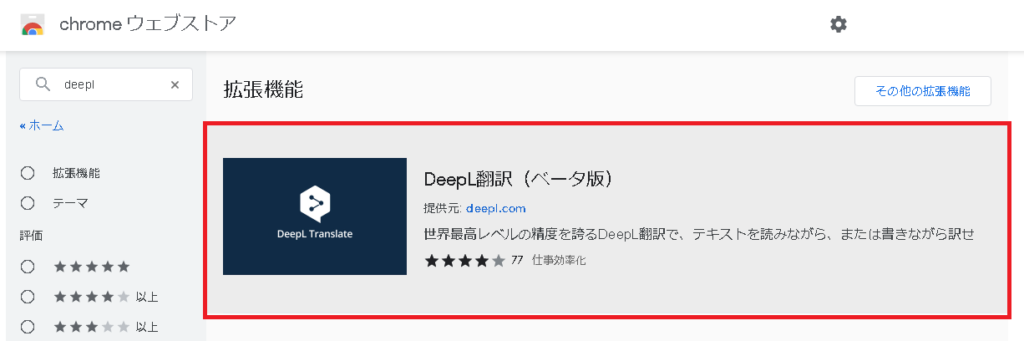
DeepL翻訳 (ベータ版)の画面が開いたら”chromeに追加“をクリックします。
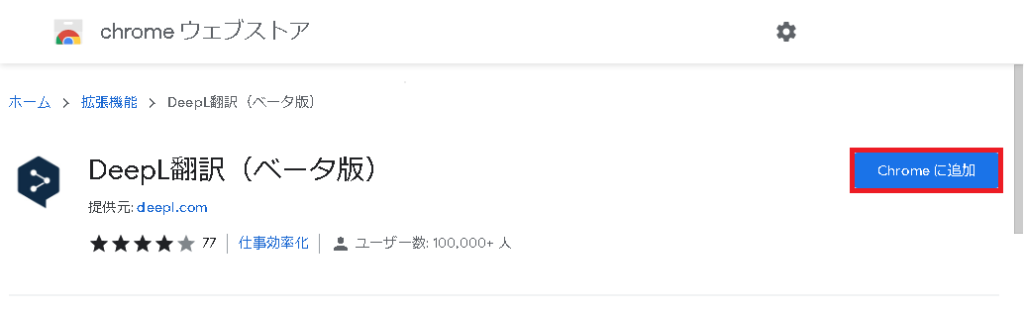
画面上部からポップアップのメッセージが表示されるので”拡張機能を追加“をクリックします。
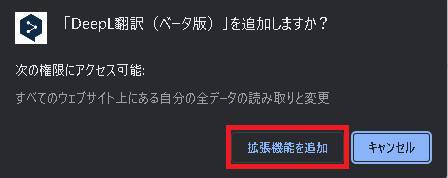
以下のようなポップアップメッセージが表示されたら完了!
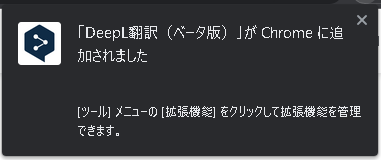
簡単ですね。
実際に使ってみる
今回は例として、GoogleAppsScriptの公式リファレンスの一部を翻訳してみます。
翻訳したいテキストを選択すると、DeepLのアイコン(赤矢印)が表示されるのでクリックします。
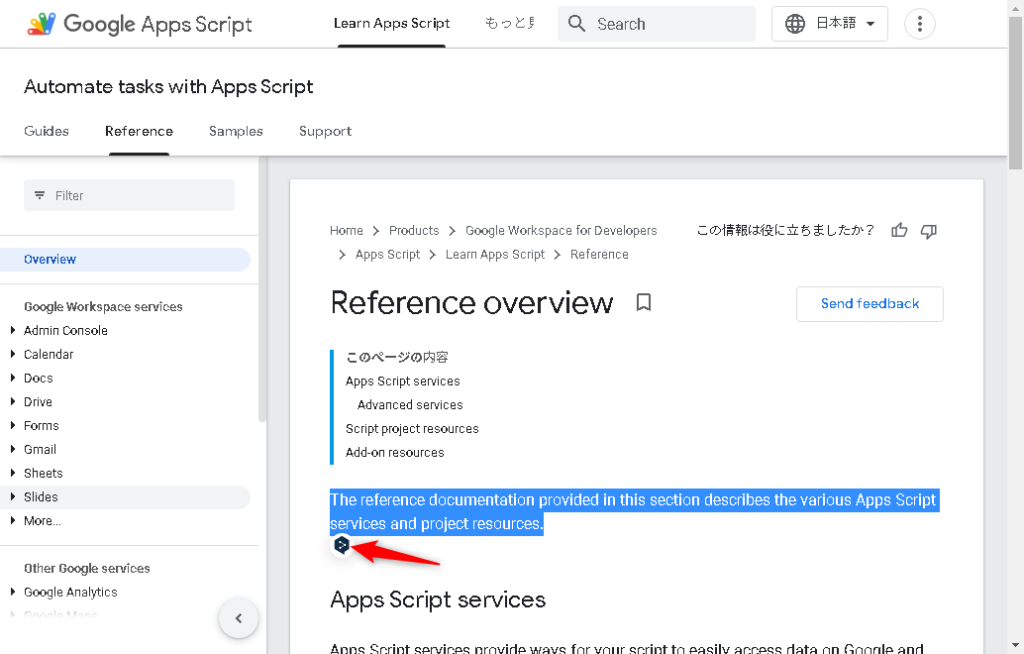
すると、、、翻訳された文字が表示されました!
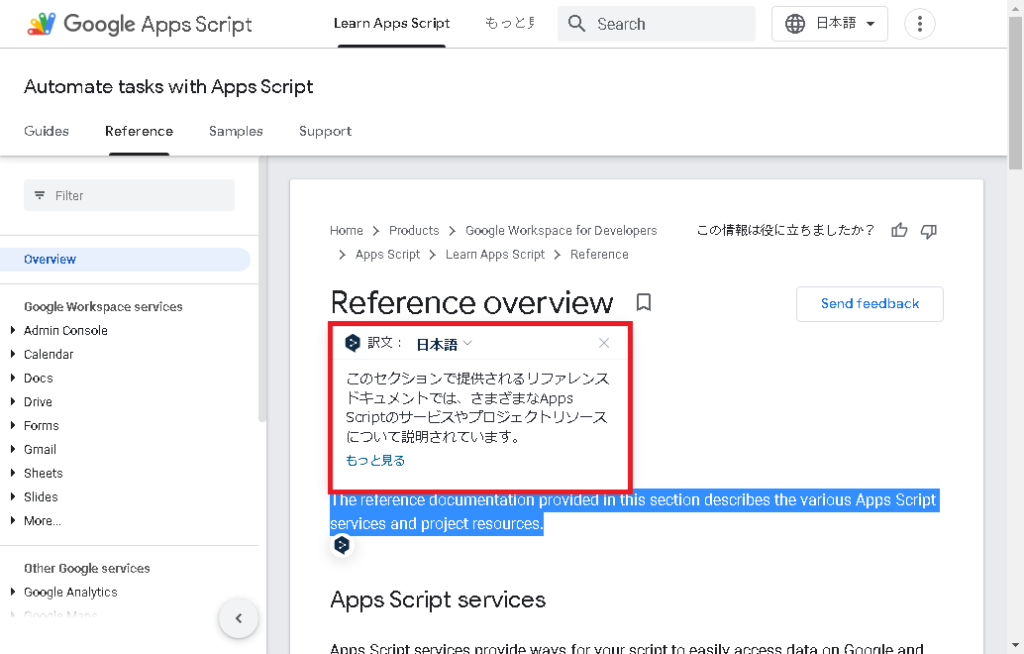
さいごに
いつも翻訳したい文字があるときは文字をコピーして、Google 翻訳を開いて、貼り付けて、、、
という風に作業していたので今回のDeepLのChrome拡張機能はかなり助かります。
(もともとchrome標準でページの翻訳機能もありますが)
部分翻訳などはかなりはかどるのではないでしょうか。
これで英語のリファレンスガイドも怖くない?はず…
ではまた


コメント